如何更改 iPhone、iPad 和 Mac 上的 Notes 應用程序的默認帳戶
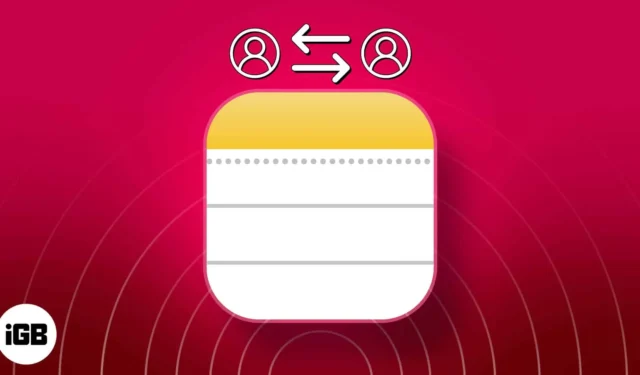
筆記應用程序是管理您的想法和想法的絕佳工具。但是,了解如何更改 Apple Notes 應用程序中的默認帳戶對於管理多個帳戶和跨設備同步數據至關重要。本指南將準確展示如何操作!
為什麼要為 Apple Notes 設置默認帳戶?
在 iPhone 或 iPad 上設置 Notes 的默認帳戶
- 在 iPhone 上啟動“設置”應用程序。
- 向下滾動並選擇註釋。
- 選擇默認帳戶。
- 從 iCloud、電子郵件或在我的 iPhone 上
選擇您所需的選項。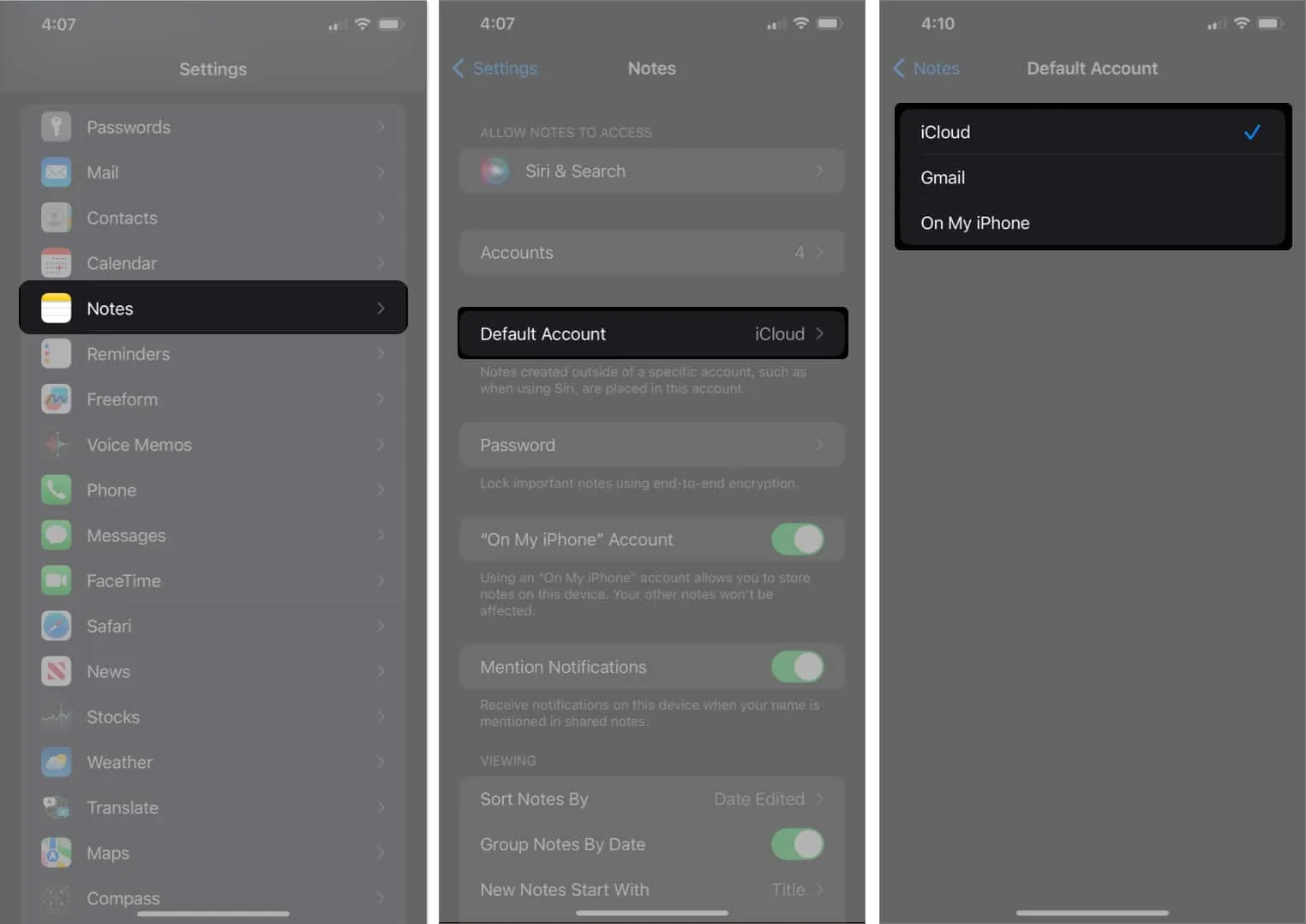
在 Mac 上設置 Notes 的默認帳戶
- 啟動筆記應用程序。
- 單擊菜單欄中的“註釋” →從下拉列表中選擇“設置” 。
或者,您可以同時按Cmd + (,)快速訪問 Notes 應用程序設置。
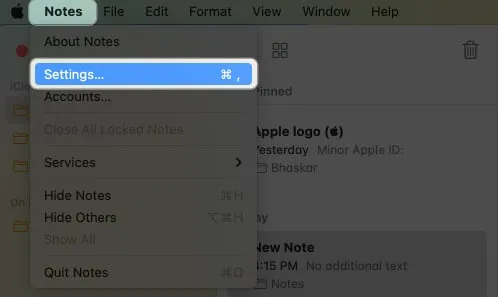
- 單擊默認帳戶旁邊的
下拉按鈕。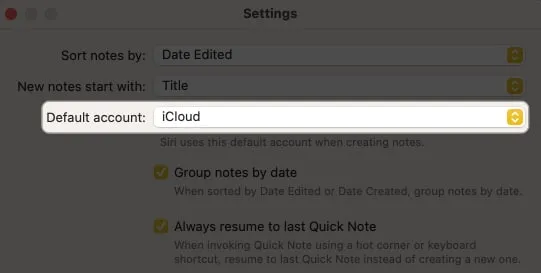
- 選擇以下選項之一:iCloud、電子郵件或在我的 Mac 上。
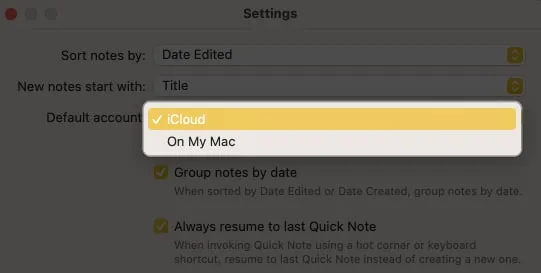
常見問題解答
我的 iPhone 或 iPad 上可以有多個默認 Notes 帳戶嗎?
不可以,您只能將一個帳戶設置為 iPhone 或 iPad 上的默認 Notes 帳戶。
更改默認帳戶後可以跨設備同步我的筆記嗎?
是的,只要您為筆記啟用了 iCloud 同步,即使在更改默認帳戶後,您也可以在不同設備之間保持筆記同步。
當我更改默認帳戶時,我現有的筆記會發生什麼情況?
當您更改 iPhone、iPad 或 Mac 上的默認應用程序時,不會對您現有的筆記產生任何影響,因為它們仍保留在各自的帳戶中並繼續可訪問。
我可以將筆記從一個帳戶轉移到另一個帳戶嗎?
是的,Apple 設備上的本機 Notes 應用程序可讓您將筆記從一個帳戶移動到另一個帳戶。
包起來…
恭喜您更改 Notes 應用程序的默認帳戶!這是管理筆記的一種簡單實用的方法。



發佈留言